Ik heb mezelf ongeveer een half jaar terug een 'luxe' probleem bezorgd waar ik destijds niet bij stil stond.
Ik heb twee identieke Samsung drives gekocht, eentje voor Windows + programma's + games en eentje voor downloads, video opnames, downloads etc.
Het moederbord heeft twee m.2. nvme aansluitingen, de ene is een pci-e 4.0 en de andere is een 5.0. Beide drives echter zijn 4.0 drives. Het ziet er zo uit:

Nu raakt de C drive aardig vol en wil ik deze eigenlijk vervangen door een 2 of zelfs 4TB drive. Het enige wat mij nu bezig houdt, is, welke drive is nu welke? Een ander probleem is dat mijn huidige (loodzware) MSI RTX 3090Ti videokaart één van de ssd's afdekt waardoor ik er niet bij kan komen, en de videokaart moet al vastgehouden worden met een aparte metalen draagarm die op zichzelf ook niet echt lekker vastzit aan de achterkant van de kast.
Is er een softwarematige manier om in bovenstaande drives lijst te bepalen welke van die twee de C drive is, en waar deze fysiek op het moederbord zit? Als het even kan haal ik liever de videokaart niet uit het systeem. Die heb ik echt met pijn en moeite op z'n plek gekregen, zo loodzwaar is dat ding.
Ik weet dat de laatste optie is door de enige bereikbare m.2. drive er uit te halen en zien wat de pc dan doet.
Update: dit is trouwens mijn moederbord:
https://www.asus.com/moth...odel2Name=PRIME-B650-PLUS
Ik heb twee identieke Samsung drives gekocht, eentje voor Windows + programma's + games en eentje voor downloads, video opnames, downloads etc.
Het moederbord heeft twee m.2. nvme aansluitingen, de ene is een pci-e 4.0 en de andere is een 5.0. Beide drives echter zijn 4.0 drives. Het ziet er zo uit:

Nu raakt de C drive aardig vol en wil ik deze eigenlijk vervangen door een 2 of zelfs 4TB drive. Het enige wat mij nu bezig houdt, is, welke drive is nu welke? Een ander probleem is dat mijn huidige (loodzware) MSI RTX 3090Ti videokaart één van de ssd's afdekt waardoor ik er niet bij kan komen, en de videokaart moet al vastgehouden worden met een aparte metalen draagarm die op zichzelf ook niet echt lekker vastzit aan de achterkant van de kast.
Is er een softwarematige manier om in bovenstaande drives lijst te bepalen welke van die twee de C drive is, en waar deze fysiek op het moederbord zit? Als het even kan haal ik liever de videokaart niet uit het systeem. Die heb ik echt met pijn en moeite op z'n plek gekregen, zo loodzwaar is dat ding.
Ik weet dat de laatste optie is door de enige bereikbare m.2. drive er uit te halen en zien wat de pc dan doet.
Update: dit is trouwens mijn moederbord:
https://www.asus.com/moth...odel2Name=PRIME-B650-PLUS
[ Voor 5% gewijzigd door Snowwie op 06-10-2023 21:50 ]
/u/92946/crop62436ae94df63_cropped.png?f=community)
:strip_icc():strip_exif()/u/312284/emu60red.jpg?f=community)
:strip_icc():strip_exif()/u/20201/clint.jpg?f=community)
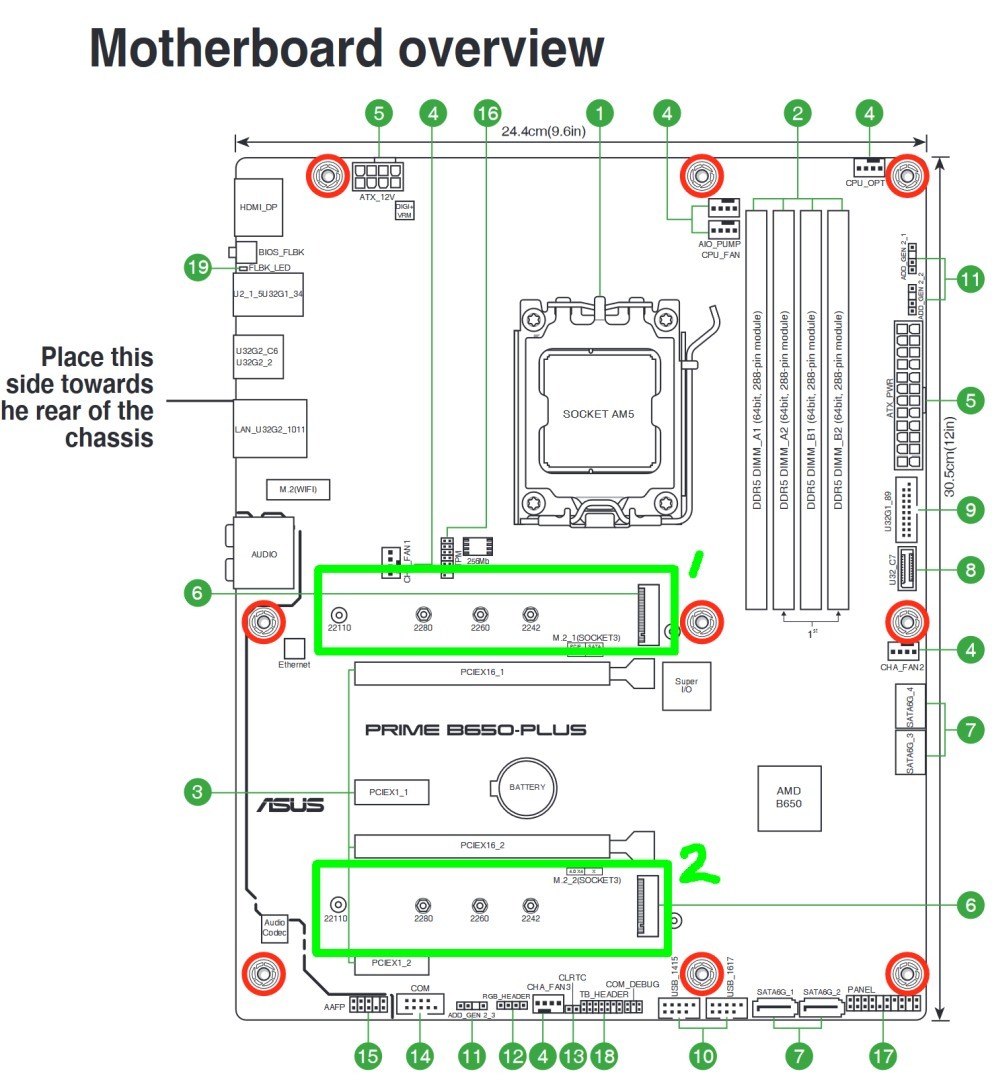
:strip_icc():strip_exif()/u/92085/crop5aa165833d640_cropped.jpeg?f=community)
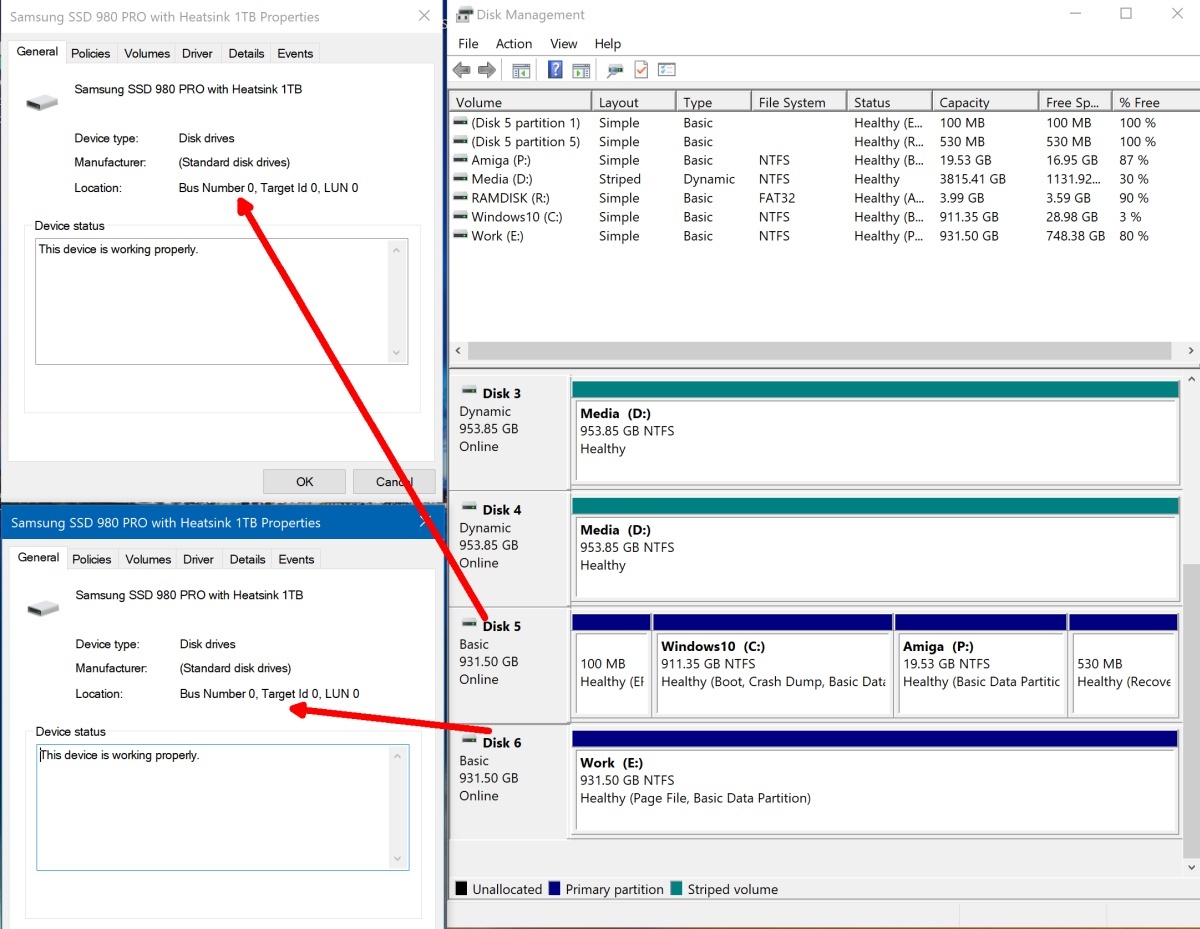
:strip_icc():strip_exif()/u/335350/crop61a63ee1f224f.jpg?f=community)